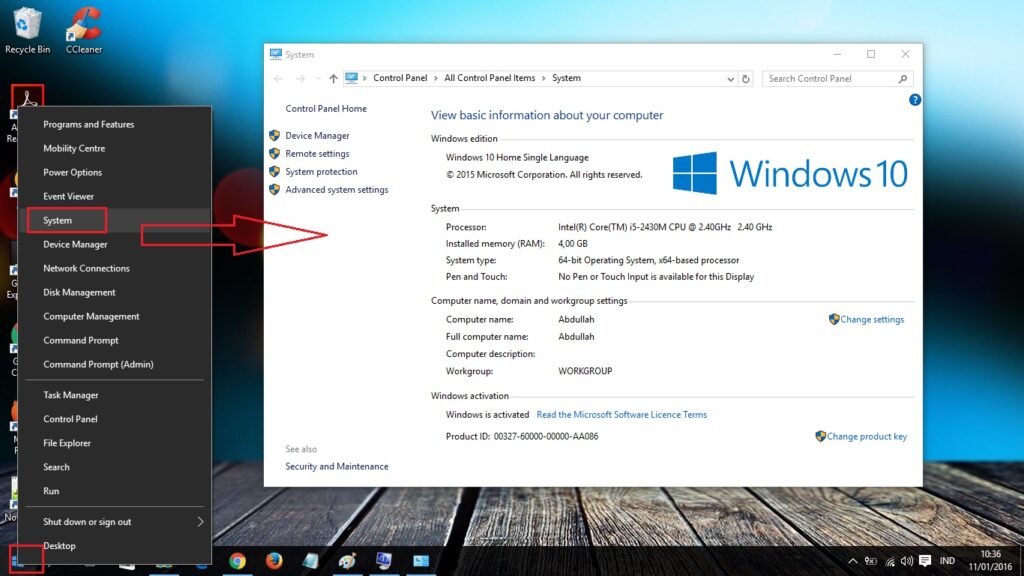Hello pembaca yang budiman, pada kesempatan kali ini kita akan membahas tentang cara mengecek windows di laptop Lenovo. Laptop Lenovo merupakan salah satu perangkat yang banyak digunakan oleh pengguna komputer di seluruh dunia. Dalam artikel ini, kita akan membahas secara terperinci tentang bagaimana cara mengecek versi windows yang terinstall di laptop Lenovo, serta beberapa alternatif lain yang dapat Anda gunakan. Mari kita mulai!
1. Melalui Settings
Salah satu cara termudah untuk mengecek versi windows di laptop Lenovo adalah melalui pengaturan sistem. Caranya adalah dengan membuka menu “Settings” melalui Start menu atau dengan menekan tombol “Windows + I” pada keyboard. Setelah itu, pilih opsi “System” dan Anda akan melihat informasi tentang versi windows yang terinstall di laptop Lenovo Anda.
Kelebihan cara ini adalah simpel dan tidak memerlukan tambahan perangkat lunak. Namun, kelemahannya adalah Anda hanya dapat melihat informasi dasar tentang versi windows tanpa detail yang lebih mendalam.
2. Menggunakan Command Prompt
Jika Anda ingin mengecek versi windows dengan lebih detail, Anda dapat menggunakan Command Prompt. Caranya adalah dengan membuka Command Prompt melalui Start menu atau dengan menekan tombol “Windows + R” pada keyboard, kemudian ketik “cmd” dan tekan Enter. Setelah itu, ketik perintah “winver” dan tekan Enter. Anda akan melihat informasi lengkap tentang versi windows yang terinstall di laptop Lenovo Anda.
Kelebihan cara ini adalah Anda dapat melihat informasi yang lebih detail tentang versi windows, termasuk nomor build dan tanggal rilis. Namun, kelemahannya adalah Anda perlu memiliki pengetahuan dasar tentang penggunaan Command Prompt.
3. Melalui System Information
Lenovo juga menyediakan aplikasi bernama “System Information” yang dapat digunakan untuk mengecek versi windows di laptop Lenovo. Caranya adalah dengan membuka aplikasi “System Information” melalui Start menu atau dengan menekan tombol “Windows + R” pada keyboard, kemudian ketik “msinfo32” dan tekan Enter. Anda akan melihat informasi lengkap tentang versi windows yang terinstall di laptop Lenovo Anda.
Kelebihan cara ini adalah Anda dapat melihat informasi yang lebih detail tentang versi windows, termasuk informasi tentang perangkat keras yang terhubung dengan laptop Lenovo Anda. Namun, kelemahannya adalah Anda perlu mencari aplikasi “System Information” terlebih dahulu.
4. Menggunakan Program Pihak Ketiga
Jika Anda ingin memeriksa versi windows dengan lebih canggih, Anda dapat menggunakan program pihak ketiga seperti “Speccy” atau “Belarc Advisor”. Program-program ini akan memberikan informasi yang sangat detail tentang versi windows dan perangkat keras laptop Lenovo Anda.
Kelebihan cara ini adalah Anda dapat melihat informasi yang sangat detail tentang versi windows dan perangkat keras. Namun, kelemahannya adalah Anda perlu mengunduh dan menginstal program-program ini terlebih dahulu.
5. Alternatif Lain
Selain menggunakan cara-cara di atas, Anda juga dapat mengecek versi windows di laptop Lenovo dengan cara-cara alternatif berikut:
- Melalui Control Panel
- Melalui Windows Registry
- Melalui Windows PowerShell
Cara-cara alternatif ini mungkin memerlukan pengetahuan dan pengalaman yang lebih dalam dalam menggunakan sistem operasi Windows. Namun, mereka dapat memberikan informasi yang lebih detail tentang versi windows yang terinstall di laptop Lenovo Anda.
Tabel Informasi Cara Mengecek Windows di Laptop Lenovo
| No. | Metode | Kelebihan | Kekurangan |
|---|---|---|---|
| 1 | Melalui Settings | Simpel, tidak memerlukan perangkat lunak tambahan | Informasi yang terbatas |
| 2 | Menggunakan Command Prompt | Informasi yang lebih detail, termasuk nomor build dan tanggal rilis | Memerlukan pengetahuan dasar tentang Command Prompt |
| 3 | Melalui System Information | Informasi yang lebih detail, termasuk informasi tentang perangkat keras | Perlu mencari aplikasi “System Information” |
| 4 | Menggunakan Program Pihak Ketiga | Informasi yang sangat detail tentang versi windows dan perangkat keras | Perlu mengunduh dan menginstal program terlebih dahulu |
| 5 | Alternatif Lain | Mungkin memberikan informasi yang lebih detail | Memerlukan pengetahuan dan pengalaman yang lebih dalam |
FAQ (Frequently Asked Questions)
Q: Apakah semua cara di atas bisa digunakan untuk semua model laptop Lenovo?
A: Ya, semua cara di atas dapat digunakan untuk mengecek versi windows di semua model laptop Lenovo.
Q: Apakah ada cara lain yang lebih mudah untuk mengecek versi windows di laptop Lenovo?
A: Cara-cara di atas sudah termasuk cara yang paling mudah untuk mengecek versi windows di laptop Lenovo. Namun, Anda juga dapat menggunakan aplikasi pihak ketiga yang memiliki antarmuka yang lebih user-friendly.
Kesimpulan
Dalam artikel ini, kita telah membahas tentang cara mengecek windows di laptop Lenovo. Ada beberapa cara yang dapat Anda gunakan, mulai dari pengaturan sistem hingga menggunakan program pihak ketiga. Setiap cara memiliki kelebihan dan kekurangan masing-masing, jadi Anda dapat memilih cara yang paling sesuai dengan kebutuhan dan keahlian Anda. Semoga artikel ini bermanfaat dan dapat membantu Anda dalam mengecek versi windows di laptop Lenovo Anda.